Maison >Problème commun >Comment réparer le code d'erreur d'activation 0xc004f069 dans Windows Server
Comment réparer le code d'erreur d'activation 0xc004f069 dans Windows Server
- PHPzavant
- 2023-07-22 09:49:285162parcourir
Parfois, le processus d'activation sous Windows change automatiquement de direction et affiche un message d'erreur contenant le code d'erreur 0xc004f069. Bien que l'activation ait eu lieu alors que vous étiez connecté à Internet, certains systèmes exécutant d'anciennes versions de Windows Server peuvent toujours être confrontés à ce problème. Si ces vérifications préliminaires ne parviennent pas à activer votre système, passez à la solution principale pour résoudre le problème.
Solution de contournement –
Fermez le message d'erreur et la fenêtre d'activation. Ensuite, redémarrez votre ordinateur.
Réessayez le processus d'activation de Windows à partir de zéro.
Fix 1 – Activer depuis le terminal
Activez le système Windows Server Edition à partir du terminal cmd.
Phase – 1 Vérifiez Windows Server Edition
Vous devez vérifier quel type de Windows Server Edition vous utilisez. Si vous le savez, vous pouvez ignorer les étapes suivantes –
Étape 1 –Ouvrez simplement les Paramètres sur votre système. Vous pouvez le faire en maintenant enfoncées les touches Win+I.
Étape 2 – Allez dans la section « À propos de » pour en savoir plus sur la version de Windows que vous utilisez.
Vérifiez simplement si vous utilisez Windows Server Standard, d'évaluation ou Datacenter.
Si votre ordinateur est un serveur Windows standard, veuillez suivre le reste de la solution. Si vous utilisez Assessment ou Data Center, consultez d’autres solutions.
Étape – 2 Activez le système à l'aide de CMDlet
Activez votre serveur Windows standard de cette façon.
Étape 1 –Cliquez directement sur le bouton « Démarrer ».
Étape 2 –Une fois que vous aurez commencé à écrire « cmd.exe », vous y verrez « Invite de commandes ».
Étape 3 –Ensuite, faites un clic droit dessus et cliquez sur « Exécuter en tant qu'administrateur ».

Étape 4 – Une fois que vous voyez le terminal CMD, notezce code et modifiez-le en conséquence. Appuyez sur Entrée pour forcer le processus d'activation en ligne de Windows.
slmgr /ipk product_key
REMARQUE – Remplacez « Clé de produit » par la clé réelle dans le code et exécutez-la pour activer votre ordinateur.
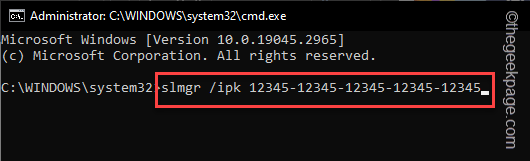
Vous remarquerez le message indiquant que le produit a été enregistré avec succès.
Étape 5 –Cliquez sur « OK » pour fermer le message contextuel.
Étape 6 –Enfin, il est temps d’activer la clé de licence. Tapez ce code et appuyez sur Entrée pour exécuter le code.
slmgr /ato
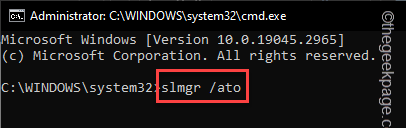
Cela vous montrera ce message –
Activating Windows, Server Standard Edition... Product activated successfully.
Fermez toutes les fenêtres contextuelles sur votre écran. Quittez le terminal et redémarrez le système pour activer à nouveau la version serveur.
Fix 2 – Utilisation d'une édition d'évaluation de Windows Server
Si vous utilisez une édition d'évaluation de Windows Server, vous pouvez suivre les étapes ci-dessous pour activer votre système.
Étape 1 –Utilisez le bouton Démarrer pour appeler le champ de recherche. Tapez "cmd" dedans.
Étape 2 –La deuxième fois que vous voyez « Invite de commandes », faites un clic droit dessus et utilisez « Exécuter en tant qu'administrateur ».

Étape 3 –Entrez ce code dans le terminal. Utilisez la touche Entrée pour activer l'ordinateur.
DISM /Online /Set-Edition:ServerStandard /ProductKey:12345-12345-12345-12345-12345 /AcceptEula
[Remarque – Dans le code, la clé de produit est uniquement à titre d'exemple. Vous devez saisir votre clé de produit ici.

Étape 4 –Lorsque vous y êtes invité, appuyez sur la touche Y pour redémarrer le système directement depuis le terminal.
Cela mettra à jour la clé de produit sur votre système.
Fix 3 – Activation de Windows Datacenter Edition
Si vous possédez Windows Server Datacenter Edition, vous devez convertir l'édition Datacenter en édition Standard avant de poursuivre le processus d'activation.
Étape 1 –Nous aurons à nouveau besoin du terminal CMD. Alors utilisez les touches Win+S maintenant.
Étape 2 –Ensuite, tapez « Command ».
第 3 步 –快速右键单击“命令提示符”,然后从提升的上下文中点击“以管理员身份运行”。

第 4 步 –继续键入此代码并按 Enter 键。
DISM /Online /Set-Edition:ServerDatacenter /ProductKey:12345-12345-12345-12345-12345 /AcceptEula
[注意 – 此处代码中使用的 25 位产品密钥仅供参考。因此,请使用系统的产品密钥进行注册。

步骤 5 –当系统提示重新启动系统时,按 Y 键。
系统将自动重新启动。打开激活页面以检查激活状态。
修复4 –更改VLC MAK许可证
在最后一种可能的情况下,您可能持有 VLC MAK 许可证。这在您的系统上不起作用。
步骤 1 –首先,登录到服务器。
步骤 2 –然后,以系统管理员身份启动命令提示符。
步骤3 –将此代码放入终端,更改产品密钥,最后按Enter键开始许可过程。
slmgr /ipk abcde-abcde-abcde-abcde-abcde
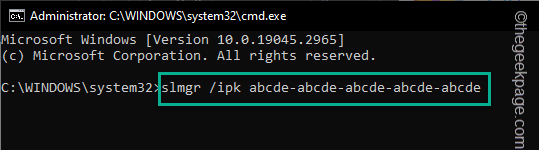
第 4 步 –最后,执行此命令。
slmgr /ato
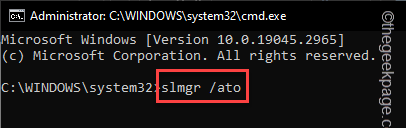
这将最终完成该过程。
最后重新启动系统以完成所有操作。
修复5 –选择另一个产品密钥
如果没有任何解决方案有效,则必须使用另一个产品密钥。通常,有时您可能使用了错误的产品密钥。因此,我们建议您直接联系Microsoft(如果您是从商店购买的,或者在线Microsoft网站购买的)。
Ce qui précède est le contenu détaillé de. pour plus d'informations, suivez d'autres articles connexes sur le site Web de PHP en chinois!

